
KAJABIで使える決済方法/価格設定の種類/支払いパターンについてまとめ
May 02, 2022KAJABIは様々なOffer(価格プラン)を作成することができるので、同じ販売コンテンツだとしても色々な価格を付けて販売することができるメリットがあります。
Offerについては以下の動画をご参考ください↓
※各設定はOfferの設定ページの「Pricing」から行うことができます。
Kajabiで使える決済方法(決済モジュール)

KajabiではStripe(ストライプ)とPaypal(ペイパル)の決済システムを利用することができます。
StripeもPaypalも世界的に有名な決済モジュールとなっており、Paypalの方は日本でも認知されている支払い方法だと思います。一方 Stripe はクレジットカード支払いの仕組みをサイトに埋め込むシステムになっており、これを使うことで簡単にクレジットカード支払いを受け付けることができるようになります。
KajabiではStripeもPaypalの両方と接続させることができ、Offerの購入時にエンドユーザーが希望する支払い手段を選択することができるようになっています。(例↓)

StripeもPaypalも決済モジュール自体の取引手数料が数%かかりますが、Kajabi自体の決済手数料は発生しません。
2023年6月追記 まもなくGooglePayとApplePayにも対応予定
2023年6月時点の情報ですが、KajabiがGooglePayとApplePayの連携ベータテストを始めました。

現在はアメリカ・イギリスの一部のKajabiオーナーに対してテストで利用されていますが、上手くいけば今年中には日本のKajabiサイトでもGooglePayとApplePayが利用できるようになると思います。
2024年4月追記 現在はアメリカ・カナダのユーザーに対して実装
日本ではまだGooglePayとApplePayを利用することはできませんが、恐らく今年中には一般的に実装されると思います。
Kajabiで設定できる価格パターン
Kajabiで何かを販売する際は、以下の4種類の価格パターンを作成することができます。
- 無料(無料提供)
- 一回払い
- 複数回払い
- サブスクリプション(定期課金)
上記のが基本的な価格パターンですが、プラスαで以下のような設定もすることができます。
- 初期費用の設定:初月だけ別の金額を請求する
- 無料トライアル:最初の○○日は無料
- Pay what you want 機能:エンドユーザーが希望する金額を指定して支払うことができる
以下では各価格パターンの実際のイメージや実用例についてご紹介しています。
無料価格

Offerを無料で販売(登録)をしたい時は無料オファーを作成できます。

利用例
- お試し用の無料動画講座を受講してもらいたい
- 無料動画プレゼントのためのオファー
無料オファーを購入する時は、購入者はクレジットカード入力やPaypalログインなどはする必要ありません。
一回払い(例 3,000円で購入する)

シンプル一回きりの購入で受講ができるようにする場合は、「One-time Payment」を選択します。買い切りの講座の場合はほとんどんがこの価格設定になるかと思います。
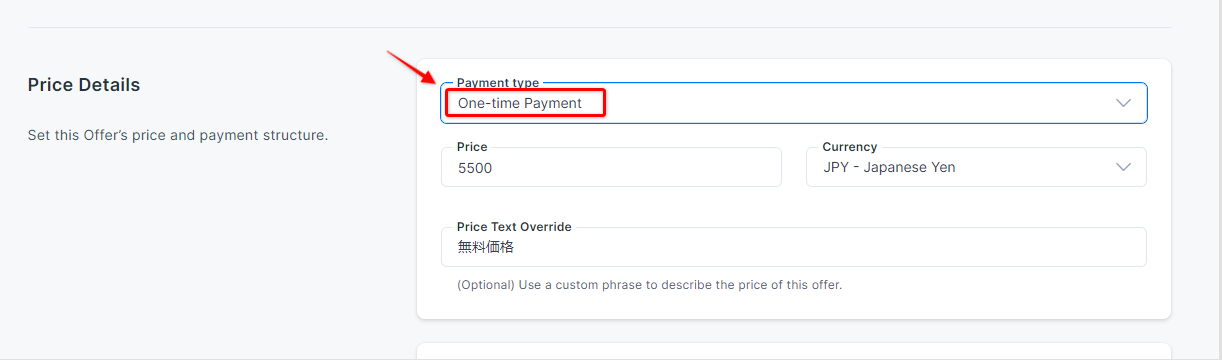
基本的には一回払いの買い切りオファーは、購入すればずっとアクセス可能になりますが、期間限定アクセス(例 購入してから90日間視聴可能)のような設定もすることもできます。
利用例
- 5,000円の動画講座
- ゴーストオファーということで、決済用のオファー
複数回払い(例 3,000円 x 4か月で購入する)

もし、金額が大きい商品を販売したい時は複数回払いで販売することができます。(※クレジットカードの分割払いとは異なります。)
例えば、一回払いだと30,000円のオファーがあるとします。これと同じ内容のコンテンツで「4か月 x 8,000円」という価格のオファーを作成することもできます。こうすることで、一括で3万円は支払えないユーザーに選択肢を与えることができます。

【注意】複数回払いは、例えばもともと10,000円の講座を3000円x4ヶ月払いのように分割して支払わせることができる機能です。ユーザーは3,000円 x 4ヶ月を支払っている間はそのProductにアクセスすることができます。ただし途中でキャンセルすると見れなくなります。
クレジットカードのようにあらかじめ全額担保されるわけではないので、高額な商品につかってしまうと最初の1ヶ月だけ受講して、あとからキャンセルするということもあるので、使う商品をしっかりと考える必要があります。
サブスクリプション (例 毎月2,200円の自動課金)

KAJABIを使用しているなら是非利用していただきたいのが、サブスクリプションの課金方法です。最近では色々なサービスがサブスクになっていますが、KAJABIでもサブスクリプションの価格設定を行うことができます。

↓ちなみにですが、サブスクリプションオファーの課金サイクルは年額でも可能です。 例えば月額3,000円のオファーがあれば、年額でお得になるように全く同じコンテンツにして年額 30,000円のようなオファーも作成しておくのも一つのアイディアです。

以上が基本的なKAJABIの価格設定で行えることです。以下は、もう少し凝ったオファー価格設定方法になります。
初月無料でその後3,000円毎月課金(サブスクリプション)

これはサブスクリプション設定で行うことができます。初月無料にすることで購入のハードルを下げることができます。

※この場合でも最初に購入する時はユーザーはクレジットカードもしくはPaypalを登録する必要があります。購入時では課金はされませんが、無料期間(無料トライアル)の期間が過ぎたら、自動的に毎月金額の課金が開始されます。無料期間内にユーザーが解約すれば、課金されることはありません。
※初月となっていますが、厳密には○○日ということで日数でのみ指定が可能です。「30日」とすれば良いですが、2月は28日までしかなかったりするのでタイミングによっては多少課金スタートのタイミングがずれることがあります。
3日間のみ無料でその後3,000円毎月課金(サブスクリプション)

上記の期間を短くしたバージョンです。初月ではなく、3日間、7日間などのようにもっと短い期間を無料期間とすることもできます。

この場合、例えば購入が 4/15 にあった場合はそのメンバーは 4/18 までは無料でコンテンツにアクセスすることができますが、それ以降は自動的に課金されて 4/18(3,000円) , 5/18(3,000円) , 6/18(3,000円) .... のように課金されます。
初回のみ5000円、その後3,000円毎月課金(サブスクリプション)

これは無料トライアルとは逆で、初回だけ登録料・手数料のような形で毎月課金の金額とは違う金額をいただくという価格設定です。
以下のように「Setup Fee」の部分に初回に上乗せしたい金額を設定することで、その金額が購入時に上乗せされます。

もし購入時に5,000円を請求したい場合は、上記の図のように 3,000円(毎月の課金額) + 2,000円(Setup fee)とすることで 購入時は 5,000円の決済となり、その次の課金からは 3,000円となります。
↓以下のように実際のオファーの画面を確認していただくことで金額が正しいか確認できます。

※ Setup fee text override の部分には「登録料・手数料・セットアップ費」などの表示方法を任意のテキストにできます。これは皆さんのビジネスによって異なると思いますので、自由に決めていただけます。
初回のみ500円でお試し、その後3,000円毎月課金(サブスクリプション)

上記の方法では初回に手数料として「毎月課金額+α」で請求をしましたが、こちらは逆に初月(最初の任意の期間)は格安でお試しができるような設定です。
以下のように「Trial period days」と「Setup fee」の両方を設定します。以下の場合だと 7日間は500円で試すことができ、その後から 3,000円の毎月課金が始まります。

例えばこのオファーが購入されたのが 4/15 だとすると
4/15(500円) , 4/22 (3,000円) , 5/22 (3,000円) , 6/22 (3,000円) .... と課金されます。
一括払いで視聴期限をつけることも可能

特に何も設定しなければ、一括払いで購入した方は買い切ったということになり、Productsへずっとアクセスできるようになります。
ただ、Offerの設定の「Restrict access to a specific amount of days」から日数を指定することで、購入してから指定した期間のみProductsにアクセスできるように制限をかけることも可能です。

その他にもできること
その他にもオファーの合わせ売りや、期間限定オファー、クーポンコードなどの機能もあります。詳しくはカジャビ日本語ガイドでご紹介しています★
当サイト経由でKAJABIを登録すると、
無料で日本語ガイドサイトへのアクセス権 & 無料動画コースをプレゼントしています!🎉

